Korjaa yleinen PnP-näytön ohjainongelma Windows 11/10:ssä
Joskus Windows - käyttäjä voi kohdata ongelmia muodostaessaan yhteyttä ulkoiseen näyttöön. He voivat joko nähdä virhesanoman, jossa lukee " laitteistonäytön lataaminen epäonnistui (Failed to load hardware monitor)" , tai heidän tietokoneensa ei vain tunnista kytkettyä ulkoista näyttöä. Ratkaisumme vastaavat jompaakumpaa näistä kahdesta ongelmasta. Tässä artikkelissa aiomme nähdä kuinka korjata Generic PnP Monitor(Generic PnP Monitor driver issue) -ohjainongelma Windows 11/10:ssä.

Mikä on yleinen PnP-näytön(PnP Monitor) ohjain?
PnP , lyhenne sanoista Plug and Play , on läsnä kaikissa tietokoneissa. Sen avulla tietokoneesi pystyy käsittelemään kaikki siihen kohdistuvat laitteistomuutokset. Kun liität ohjaimen järjestelmääsi, PnP havaitsee automaattisesti laitteistomuutokset ja liittää siten laitteen järjestelmääsi.
Generic PnP Monitor(Generic PnP Monitor) -ajuri tekee samoin näytölle. Joten kun liität ulkoisen näytön asetuksiin, Generic PnP Monitor havaitsee muutoksen ja asentaa tarvittavan ohjelmiston.
Kuinka korjaan yleisen PnP-näytön(Generic PnP Monitor) ongelmani
Voi olla monia syitä, miksi saatat kohdata tämän ongelman. Vioittuneet ohjaimet, virheellinen yhteys ja viallinen laitteisto ovat joitain yleisimmistä. Joten tuhlaamatta aikaa, katsotaan kuinka korjata yleinen PnP-näytön(Generic PnP Monitor) ohjainongelma Windows 11/10 :ssä .
- Tarkista kaapeliliitännät
- Päivitä tai asenna Generic PnP Monitor(Reinstall Generic PnP Monitor) -ohjain uudelleen
- Suorita laitteiston(Run Hardware) ja laitteen(Device) vianmääritys
- Päivitä näytönohjain
- Poista se ja etsi (Scan)laitteistomuutokset(Hardware Changes)
Puhutaanpa niistä yksityiskohtaisesti.
1] Tarkista kaapeliliitännät
Aloitamme tämän virheen vianmäärityksen tarkistamalla järjestelmäsi yhteyden ulkoiseen näyttöön(Monitor) . Tarkista, että kaikki kaapelit on kytketty oikein. Jos ne on kytketty oikein, kytke ne irti ja kytke ne uudelleen nähdäksesi, korjaako se ongelman.
Jos ongelma jatkuu, yritä liittää ulkoinen näyttösi(Monitor) toiseen järjestelmään. Jos järjestelmä ei tunnista näyttöä, siinä on jotain vikaa.
Tarkista myös VGA/HDMI/DVI - kaapelit ja katso, ovatko ne viallisia. Voit yhdistää ne toiseen näyttöön vahvistaaksesi epäilyksesi.
Jos kaikki laitteistosi toimivat hyvin, käytä annettuja ratkaisuja.
Aiheeseen liittyvä(Related) : Korjaa Generic PnP Monitor ei havaittu ongelmaa(Generic PnP Monitor not detected problem) .
2] Päivitä(Update) tai asenna uudelleen yleinen PnP-näytön(Reinstall Generic PnP Monitor) ohjain
Vanhentunut ohjain voi olla syynä tähän virheeseen. Joten päivitetään Generic PnP Monitor -ohjain ja katsotaan, onko ongelma korjattu.
Lataa ensin(First) uusin ohjain näyttösi valmistajan verkkosivustolta.
- Käynnistä Laitehallinta (Device Manager ) painamalla Win + X > Device Manager.
- Laajenna Monitori, (Monitor, ) napsauta hiiren kakkospainikkeella Generic PnP Monitor ja valitse Päivitä ohjain.(Update driver.)
- Napsauta nyt "Selaa tietokonettani ohjaimelle", (“Browser my computer for driver”, ) valitse ladattu ohjain sen sijainnista.
Jos päivittäminen ei auta, yritä asentaa ohjain uudelleen. Tätä varten voit noudattaa annettuja vaiheita.
- Käynnistä Laitehallinta (Device Manager ) painamalla Win + X > Device Manager.
- Laajenna Monitori, (Monitor, ) napsauta hiiren kakkospainikkeella Generic PnP Monitor ja valitse Poista laite.(Uninstall device.)
- Irrota ja kytke näyttö uudelleen asentaaksesi ohjaimen uudelleen.
Tarkista lopuksi, jatkuuko ongelma.
3] Suorita Hardware(Run Hardware) and Devices -vianmääritys

Annetaan nyt Windowsille(Windows) työtä. Otetaan käyttöön Laitteiden(Hardware) ja laitteiden(Devices) vianmääritys ja katsotaan, jatkuuko ongelma.
Microsoft on nyt piilottanut HardwareTroubleshooterin Windows 10 :ssä . On kuitenkin olemassa helpompi tapa suorittaa tämä vianmääritys.
Käynnistä komentokehote (Command Prompt ) järjestelmänvalvojana ja suorita seuraava komento.
msdt.exe -id DeviceDiagnostic
Käytä nyt näytön ohjeita korjataksesi virhe.
4] Päivitä näytönohjain
Tässä ratkaisuopuksessa olemme käsitelleet kaikki mahdolliset ratkaisut Generic PnP -ohjaimeen liittyvistä syistä. Joten jos ongelma jatkuu, saatamme käsitellä hieman erilaista ongelmaa tässä. Jos ongelma on itsepäinen, se voi johtua grafiikkaohjaimesta(Driver) . Joten päivitä grafiikkaohjain korjataksesi(update the Graphics Driver) virhe.
Toivottavasti voit korjata ulkoisen näytön(External Monitor) virheen mainittujen ratkaisujen avulla
5] Poista se ja etsi (Scan)laitteistomuutokset(Hardware Changes)
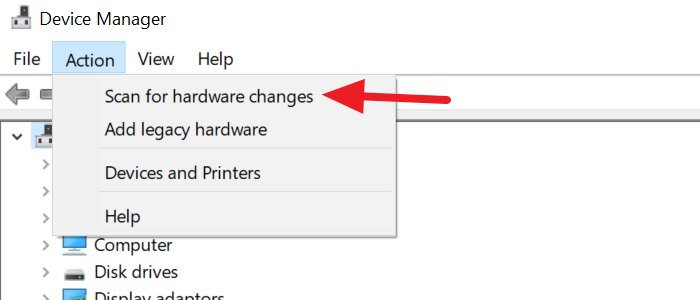
Poista yleinen PnP-näytön ohjain(Generic PnP Monitor Driver) ja käytä sitten Windowsin (Windows)Etsi laitteistomuutoksia(Scan for Hardware changes) -vaihtoehtoa, jotta käyttöjärjestelmä asentaa ohjaimen puolestasi.
Avaa Laitehallinta(Device Manager) painamalla Win+X ja napsauttamalla luettelosta Laitehallinta(Device Manager) .
Napsauta Laitehallinta(Device Manager) - ikkunassa Toiminto (Action ) ja napsauta sitten Etsi laitteistomuutoksia(Scan for hardware changes) .
Voinko poistaa tai poistaa käytöstä yleisen PnP-ohjaimen(PnP Driver) ?
Ei, et voi poistaa yleistä PnP-ohjainta(Generic PnP Driver) , koska se on sisäänrakennettu Windows-ohjelma(Windows Program) . Mutta voit asentaa ohjaimen uudelleen (edellä mainittu), jos kohtaat virheen.
Aiheeseen liittyvää luettavaa:(Related reads:)
- Ulkoista näyttöä ei havaittu Windows-kannettavan kanssa(External monitor not detected with Windows laptop)
- Windows ei pysty tunnistamaan toista näyttöä(Windows cannot detect the second monitor) .
Related posts
5 korjausta yleiseen PNP-näytönohjainvirheeseen Windows 11/10:ssä
Korjaa Generic PnP Monitor -ongelma, jota ei havaittu Windows 11/10:ssä
Korjaa yleinen PnP-näyttöongelma Windows 10:ssä
Paras ilmainen ohjainpäivitysohjelmisto Windows 11/10:lle
Kuinka asentaa WiFi-ajurit Windows 11/10:lle
Tunnista allekirjoittamattomat ohjaimet sigverif-apuohjelman avulla Windows 11/10:ssä
Grafiikkaohjaimen käynnistäminen uudelleen Windows 11/10:ssä
Kuinka näyttää luettelo kaikista laiteajureista Windows 11/10:ssä DriverView'n avulla
AMD- tai NVIDIA-näytönohjainkorttia ei havaita Windows 11/10:ssä
Mistä ladata NVIDIA-ohjaimet Windows 11/10:lle
Korjaa tulostimen tila on keskeytetty, ei voi jatkaa -virhe Windows 11/10:ssä
Wi-Fi-verkkoohjaintietojen tarkasteleminen Windows 11/10:ssä
Päivitä NVIDIA-näytönohjaimen ohjaimet Windows 11/10:n NV Updater -sovelluksella
Korjaa Crypt32.dll ei löydy tai puuttuva virhe Windows 11/10:ssä
Korjaa Discord Mic, joka ei toimi Windows 11/10:ssä
Huono GPU-ohjainpäivitys aiheuttaa ongelmia Windows 11/10:ssä
Tulostinohjain ei ole saatavilla Windows 11/10:ssä
Ohjainten päivittäminen komentokehotteen avulla Windows 11/10:ssä
Ohjaimen asentaminen manuaalisesti .INF-tiedoston avulla Windows 11/10:ssä
Vie ja varmuuskopioi laiteohjaimet PowerShellin avulla Windows 11/10:ssä
